تحميل برنامج استعادة الملفات المحذوفة من الميموري كارد مجانا عربي
يساعدك برنامج iMyFone D-Back for PC على استعادة الملفات المفقودة من SD Card بشكل سريع، كما أنه يتوافق مع مختلف أجهزة الكمبيوتر بما في ذلك ويندوز 7/8/10/11 وماك 10.9-13. تجربة مجانية الآن!
إننا نستخدم SD Card (الميموري كارد) طوال الوقت، فهي صغيرة ولكنها تخزن كميات كبيرة من البيانات، ولذلك فإنها تُعد واحدة من أكثر وسائط التخزين شيوعًا. ولكن ماذا تفعل إذا كنت تخزن ملفاتك على إحدى هذه البطاقات، وقمت بحذف محتوياتها أو عمل فورمات لها بالخطأ؟

لقد جمعنا لك في هذا المقال قائمة بأفضل خمسة برامج يمكنك استخدامها لاستعادة الملفات المحذوفة من الميموري كارد بعد الفورمات، مع توضيح كيفية استخدامها خطوة بخطوة. ومن هذه القائمة يمكنك اختيار البرنامج الملائم لك لاستعادة بياناتك في زمن قياسيّ.
متى تستخدم بطاقة ميموري كارد SD card؟
تأتي بطاقات الميموري بمساحات مختلفة، وهي جيدة للاستخدام مع الأجهزة المحمولة والمتنقلة مثل الكاميرات، وكاميرات الفيديو، والجوالات.
على سبيل المثال، تدعم العديد من جوالات الأندرويد استخدام بطاقات الميموري كارد لحفظ الصور والفيديوهات والنغمات والموسيقى وغيرها من الملفات.
قد يحصل أن تحذف ملفاتك بالخطأ، ونحن هنا لا نتحدث عن مجرد صور أو فيديوهات وإنما عن ذكريات عزيزة، ولكن لحسن الحظ هناك العديد من البرامج التي تتيح استعادة الملفات من بطاقات الميموري كارد. وفي هذا المقال، وسف نرشدك إلى أفضل البرامج ونعلمك كيفية استخدامها.
أفضل 5 برامج لاستعادة الملفات المحذوفة من SD card
لقد اختبرنا العديد من برامج استعادة الملفات المحذوفة من بطاقات الميموري كارد الموجودة في السوق واخترنا لك أفضل 5 برامج. ألقِ نظرة على الجدول الموضح أدناه للمقارنة بين البرامج الخمسة ثم على شرحها الموضح في الأسفل.
برنامج استعادة الملفات المحذوفة من بطاقة SD |
المميزات |
مؤشر التوصية |
|---|---|---|
 يدعم استرجاع أكثر من 1000 نوع من الملفات يدعم استرجاع أكثر من 1000 نوع من الملفات معدل نجاح مرتفع مع مختلف أسباب فقد البيانات معدل نجاح مرتفع مع مختلف أسباب فقد البيانات واجهة بسيطة وسهلة الاستخدام واجهة بسيطة وسهلة الاستخدام يوفر إمكانية الفحص والاستعراض بشكل مجاني يوفر إمكانية الفحص والاستعراض بشكل مجاني متوافق مع نظامي ويندوز وماك متوافق مع نظامي ويندوز وماك |
||
 نجاح بمعدّل 100% في استعادة صور JPEG نجاح بمعدّل 100% في استعادة صور JPEG برنامج مستقر للغاية لاستعادة الملفات المحذوفة من بطاقات الميموري برنامج مستقر للغاية لاستعادة الملفات المحذوفة من بطاقات الميموري |
||
 واجهة استخدام واضحة للغاية واجهة استخدام واضحة للغاية سرعة فحص كبيرة سرعة فحص كبيرة |
||
 سهل الاستخدام سهل الاستخدام معدل نجاح مرتفع معدل نجاح مرتفع |
||
 مجاني مجاني متوافق مع أنظمة ويندوز وماك متوافق مع أنظمة ويندوز وماك |
1 iMyFone D-Back for PC (موصى به)
يمثل برنامج iMyFone D-Back for PC أداة متكاملة لاستعادة البيانات، بما في ذلك استعادة الملفات المحذوفة من بطاقات SD، فهو يدعم استرجاع عدد كبير من أنواع الملفات من مختلف أنواع الأجهزة ووسائط التخزين. وبغض النظر عن سبب فقد البيانات، فإن البرنامج يمكنه استرجاعها بسرعة، وهو يتمتع فوق كل ذلك بمعدل نجاح مرتفع، ويتميز بسهولة الاستخدام، الأمر الذي يسمح لك باسترجاع بياناتك في المنزل والحفاظ بأمانها وخصوصيتها.
برنامج استرجاع الملفات المحذوفة من كارت الميموري iMyFone D-Back for PC:
- يدعم أكثر من 1000 نوع من الملفات ويستطيع استرجاع الصور والفيديو والملفات وغيرها من بطاقة SD.
- تسمح لك خاصية استعراض الملفات بالبحث عن الملفات بالاسم، وبالتالي تسرع العثور على البيانات المفقودة.
- معاينة مجانية قبل الاستعادة لتتمكن من اختيار الملفات التي تحتاجها فقط.
- استعادة البيانات من مصادر متعددة، مثل بطاقة SD، سلة المحذوفات، USB، القرص الصلب، أو بطاقات ذاكرة كاميرات Canon/Sony/Fuji.
- التصنيف التلقائي لأنواع الملفات بعد الفحص لتسريع العثور على مكان لحفظ بيانات الميموري كارد.
الخطوة 1: قم بتحميل برنامج iMyFone D-Back for PC وتثبيته على جهازك الكمبيوتر، ثم من الواجهة الرئيسية اختر موقع البيانات التي تريد البحث عنها. بعد ذلك، اختر "جهاز خارجي قابل للإزالة" وانقر "البدء".

الخطوة 2: انتظر حتى انتهاء البرنامج من عملية الفحص المعمق.
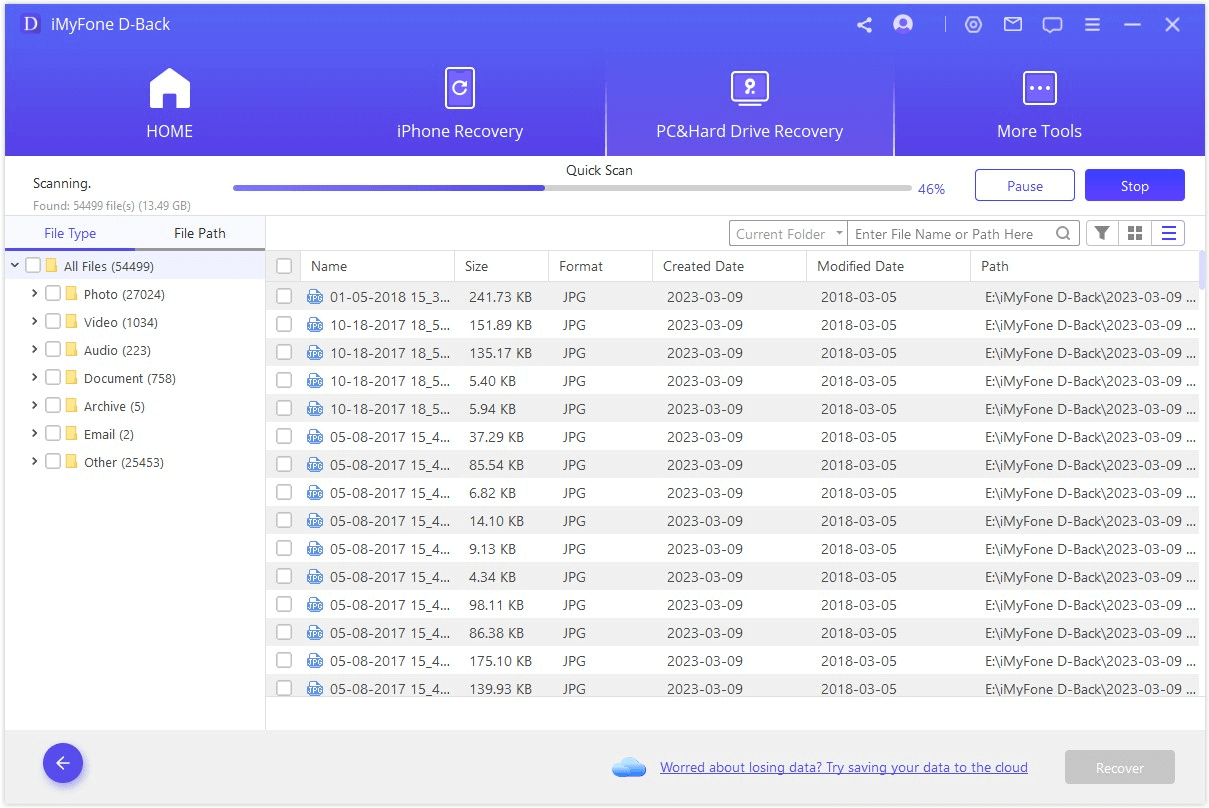
الخطوة 3: بعد الانتهاء من كل شيء، سوف تشاهد جميع الملفات التي كانت موجودة على بطاقة الميموري مع إمكانية النقر عليها ومعاينتها. اختر جميع الملفات التي ترغب باستعادتها، ثم انقر "استعادة" وسوف يتم حفظ الملفات في الموقع الذي تختاره.
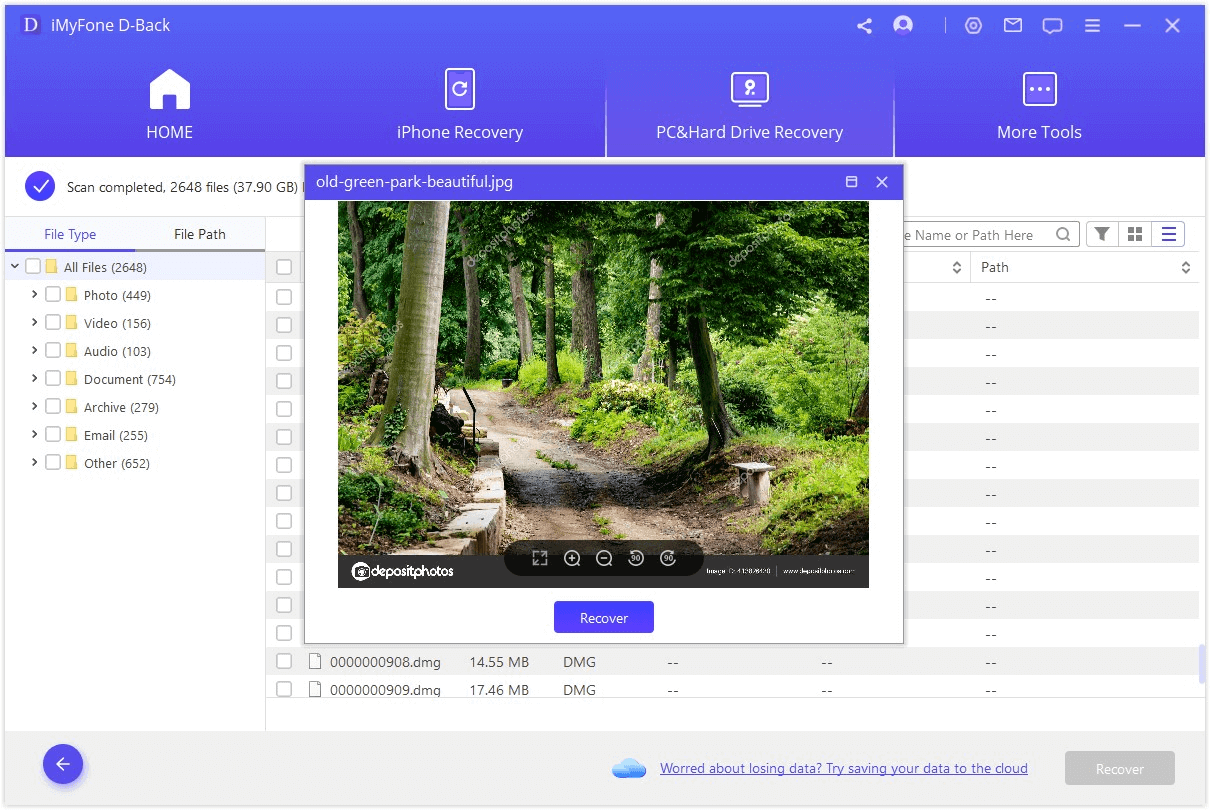
2 Recuva
يُعد Recuva من أشهر برامج استعادة بطاقة الذاكرة بسبب نسخته المجانية، رغم أنها تأتي بعدد محدود للغاية من الوظائف وبمعدل نجاح منخفض. إذا أردت التمتع بالمزيد من الوظائف، فيمكنك استخدام النسخة المدفوعة من البرنامج، أو تجربة البرامج الأخرى الموصى بها في هذا المقال.
الخطوة 1: بعد تحميل Recuva، اختر من الصفحة الرئيسية المسار الذي تريد البحث فيه، ثم انقر "Scan".
الخطوة 2: انتظر إلى حين الانتهاء من عملية الفحص.
الخطوة 3: سوف تشاهد بعد ذلك الملفات الأصلية التي كانت موجودة على بطاقة SD. اختر الملفات التي ترغب باستعادتها، ثم انقر "Recover".
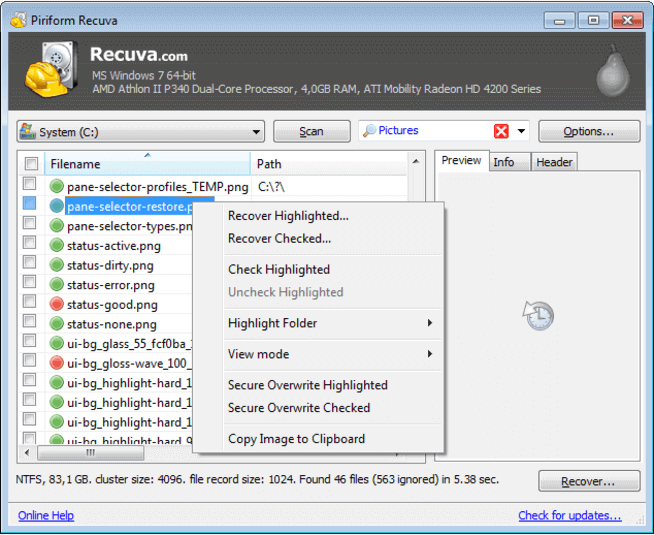
3 IObit Undelete
على غرار Recuva، يتمتع IObit Undelete بواجهة استخدام بسيطة للغاية لذلك فهو ملائم للمستخدمين المبتدئين، ولكن لسوء الحظ فإنه يدعم فقط استعادة ملفات بسيطة للغاية، ولا يوفر خاصية الاستعراض والمعاينة.
الخطوة 1: بعد تحميل IObit Undelete، قم باختيار نوع وسائط التخزين والملفات التي ترغب بالبحث عنها من الصفحة الرئيسية، ثم انقر "Scan".
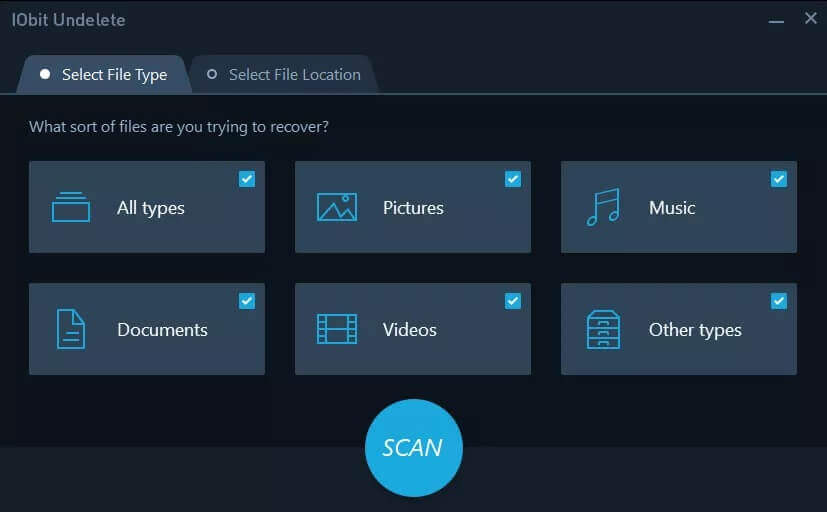
الخطوة 2: بعد اكتمال عملية المسح، اختر الملفات التي تريدها، ثم انقر "Recover" لاستعادتها.
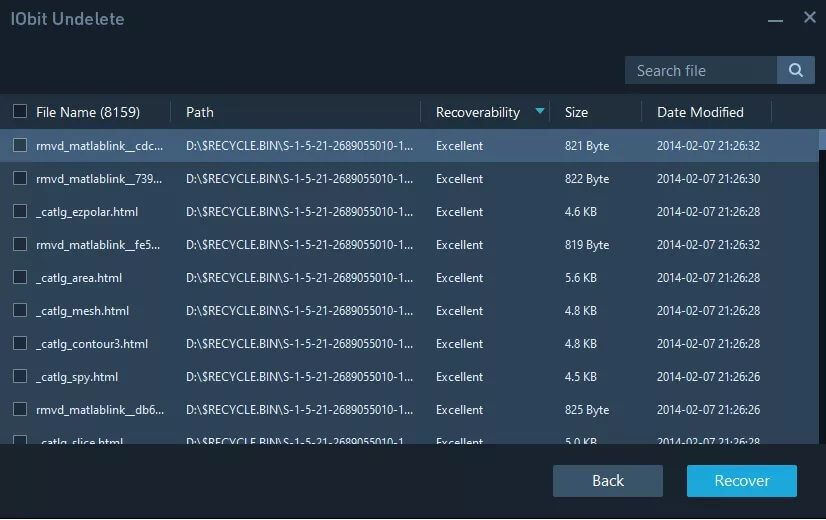
الخطوة 3: اختر الموقع الذي تريد حفظ ملفاتك إليه، ولكن يُفضل حفظ الملفات إلى الموقع الذي يقترحه البرنامج لتحقيق معدل نجاح أكبر. بعد الانتهاء، سوف تظهر لك شاشة منبثقة، انقر على "OK" لإنهاء عملية الاستعادة بنجاح.
4 iCare Data Recovery
تسمح النسخة المجانية من iCare Data Recovery باستعادة حتى 2 جيجابايت من البيانات بمعدّل نجاح يُقدّر بـ 90%. ولكن مقارنة بالبرامج الأخرى، فإنه يحتاج إلى وقت أطول للبحث عن الملفات، كما أنه لا يستطيع استعادة الصور بصيغة JPG.
الخطوة 1: بعد تحميل iCare Data Recovery، اختر المسار الذي تريد البحث فيه ثم انقر "Next".
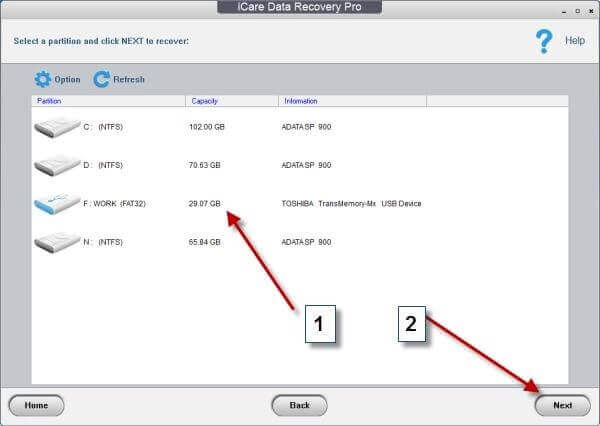
الخطوة 2: انتظر إلى حين الانتهاء من فحص بطاقة الذاكرة المختارة.
الخطوة 3: بعد انتهاء الفحص، اختر الملفات التي ترغب باستعادتها، ثم انقر "Next" واختر الموقع الذي تريد حفظ الملفات المستعادة إليه.
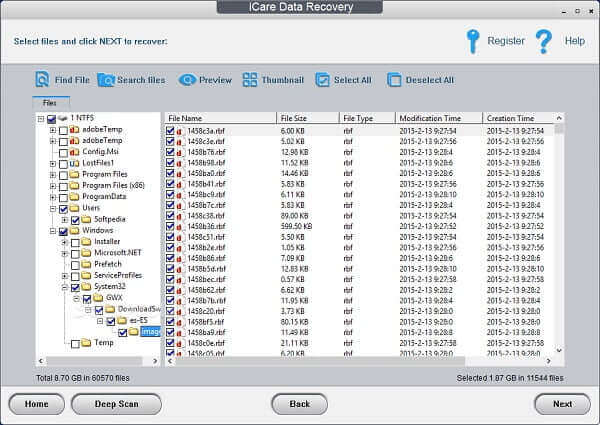
5 Power Data Recovery
إذا كنت تريد استعادة كمية محدودة للغاية من البيانات، فيمكنك استخدام برنامج Power Data Recovery. ورغم أنه لا يوفر إمكانية الاستعادة سوى لجيجابايت واحدة من البيانات، إلا أنه يتوافق مع نظامي ويندوز وماك.
كبرنامج مجاني، فإن الوظائف التي يوفرها محدودة نسبيًا، لكن يمكنك اختيار برنامج آخر من البرامج المذكورة في هذا المقال إذا كانت بحاجة للمزيد من الوظائف والإمكانيات.
الخطوة 1: قم بتحميل برنامج Power Data Recovery، ثم اختر القرص الذي تريد فحصه، وانقر "Scan".
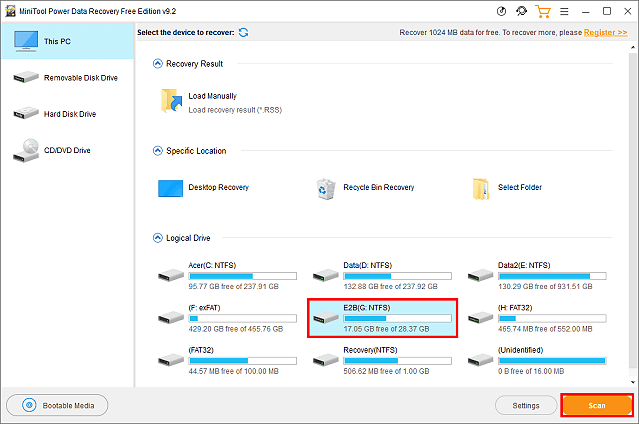
الخطوة 2: اختر الملفات التي ترغب باستعادتها، ثم انقر "حفظ" وانتظر إلى حين انتهاء العمليّة.
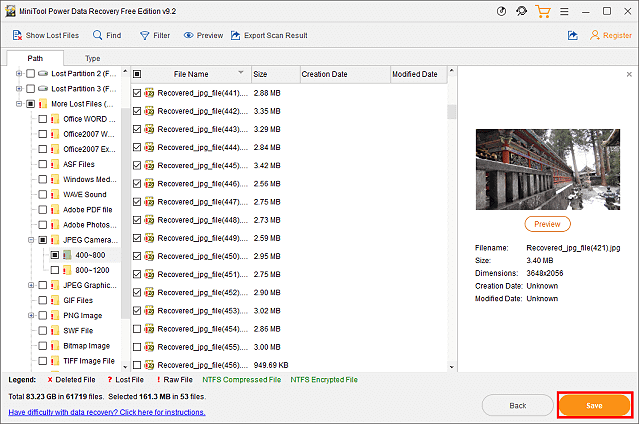
أسئلة شائعة حول استعادة بطاقة SD card
1كيف أقوم بعمل نسخة احتياطية للملفات على بطاقة الميموري؟
النسخ الاحتياطي لبطاقة الذاكرة بسيط للغاية، ولكن الصعب حقًا هو الاعتياد على نسخها باستمرار. كل ما عليك فعله هو توصيل الميموري كارد بجهازك الكمبيوتر، واختيار جميع الملفات، ثم نسخها إلى كمبيوتر آخر أو وسائط تخزين أخرى.
2كيف يمكن استعادة بطاقات SD التالفة؟
تمتلك أجهزة الكمبيوتر، سواءً ويندوز أو ماك، أداة داخلية لاستعادة ذاكرة الميموري. فقط اتبع الخطوات التالية لتشغيل البرنامج.
Windows: افتح موجه الأوامر، ثم أدخل "chkdsk c: /r" (حيث تعبّر c عن الحرف الخاص بذاكرة الميموري).
Mac: استخدم خاصية "First Aid" في "Disk Utility".
3 هل من الممكن استعادة ذاكرة SD التالفة؟
إذا كان الكمبيوتر يستطيع مشاهدة بطاقة SD، فيمكنك استخدام برنامج لاستعادة الملفات من كرت الذاكرة (مثل iMyFone D-Back for PC). أمّا إذا كانت البطاقة قد تعرضت لتلف مادي، فربما تحتاج إلى الاستعانة بالمحترفين لإعادة نقل الشريحة إلى بطاقة جديدة، ومن ثم العمل على استعادة البيانات.
4ما أسباب تلف بطاقة الذاكرة؟
هناك العديد من الأسباب لتلف بطاقة الميموري، مثل إزالة البطاقة أثناء نقل الملفات، وإصابتها بالبرمجيات الخبيثة، واستخدامها على أجهزة مختلفة دون عمل فورمات، إلخ. لذلك، يجب أن تحرص على استخدام كرت الذاكرة بشكل آمن للحيلولة دون تعرضه للتلف.
الخلاصة
لقد تطرقنا في هذا المقال لأفضل 5 برامج لاستعادة الملفات المحذوفة من الميموري كارد بعد الفورمات، مع كيفية استخدامها خطوة بخطوة، وكلنا ثقة بأنك سوف تعثر من بينها على البرنامج المناسب. وخلاصة القول، إذا أردت استعادة أنواع مختلفة من الملفات بسرعة وفعالية، فإن برنامج iMyFone D-Back for PC هو خيارك الأمثل.






